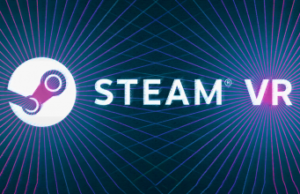কোয়েস্ট 3 এখানে রয়েছে এবং বেশ সহায়ক কিন্তু প্রায়ই লুকানো বৈশিষ্ট্যগুলির একটি গুচ্ছ নিয়ে আসে (যার বেশিরভাগই কোয়েস্ট 2 এও কাজ করবে!) এখানে টিপস এবং কৌশলগুলির একটি ব্রেকডাউন রয়েছে যা আপনি অবশ্যই জানতে চাইবেন৷
কোয়েস্ট 3 টিপস এবং কৌশল বিষয়বস্তু:
- কোয়েস্ট 3 স্ক্রিনশট এবং ভিডিও ক্যাপচার শর্টকাট
- কোয়েস্ট ভয়েস কমান্ড
- কন্ট্রোলার-ট্র্যাকিং এবং হ্যান্ড-ট্র্যাকিংয়ের মধ্যে স্যুইচ করুন
- স্ক্রিনশট এবং ভিডিওগুলিকে আপনার ফোনে সিঙ্ক করতে বাধ্য করুন৷
- পাসথ্রু-এর জন্য ডবল-ট্যাপ করুন
- 120Hz রিফ্রেশ রেট চালু করুন
- বর্ধিত ব্যাটারি মোড
- বাড়িতে আপনার নিজস্ব 360 ব্যাকগ্রাউন্ড সেট করুন
- গোপনীয়তার জন্য পৃথক কোয়েস্ট অ্যাপ লক করুন
- কালার ব্লাইন্ড মোড এবং টেক্সট সাইজ
- Quest 3 এ সোয়াইপ কীবোর্ড দিয়ে আরও সহজে টাইপ করুন
- আপনার ফোন বা ব্রাউজারে বন্ধুদের সাথে আপনার ভিউ শেয়ার করুন
- আপনার স্মার্টফোন থেকে অ্যাপ্লিকেশানগুলি চালু করুন যাতে হেডসেটটি চালু করার সময় তারা যেতে প্রস্তুত থাকে৷
1. কোয়েস্ট 3 স্ক্রিনশট এবং ভিডিও ক্যাপচার শর্টকাট৷
আপনি যদি কোয়েস্ট 3-এ নতুন হয়ে থাকেন তবে আপনি বন্ধুদের সাথে শেয়ার করার জন্য আপনার ভিআর শেনানিগানের স্ক্রিনশট এবং ভিডিও ক্যাপচার করতে চাইবেন। ভাগ্যক্রমে এটি একটি শর্টকাট দিয়ে সহজ যা আপনি একটি গেম খেলার মাঝখানেও করতে পারেন।
স্ক্রিনশট শর্টকাট:
মেটা বোতাম ধরে রাখুন (ডান কন্ট্রোলারে মেনু বোতাম) তারপর একবার ট্রিগার টানুন
ভিডিও ক্যাপচার শর্টকাট শুরু করুন:
মেটা বোতাম ধরে রাখুন (ডান কন্ট্রোলারে মেনু বোতাম) তারপর টানুন এবং ধরে কয়েক সেকেন্ডের জন্য ট্রিগার। ক্যাপচার শুরু হলে আপনি একটি বার্তা দেখতে পাবেন।
ভিডিও ক্যাপচার শর্টকাট শেষ করুন:
আপনি যদি ইতিমধ্যেই একটি ভিডিও রেকর্ড করছেন, আপনি রেকর্ডিং বন্ধ করতে স্টার্ট ভিডিও ক্যাপচার শর্টকাটের মতো একই কমান্ড করতে পারেন। আপনি শর্টকাট, ভয়েস বা নিয়মিত ক্যাপচার বোতামের মাধ্যমে রেকর্ডিং শুরু করেছেন কিনা তা কাজ করে।
আপনি ভয়েস কমান্ডের সাথে স্ক্রিনশট এবং ভিডিওও নিতে পারেন যা আমরা এখনই কভার করব।
2. কোয়েস্ট ভয়েস কমান্ড
কোয়েস্টে ভয়েস কমান্ডগুলি একটি খুব সহায়ক কিন্তু অত্যন্ত নিদ্রিত বৈশিষ্ট্য যা আপনাকে গেম চালু করতে, দোকানে অনুসন্ধান করতে, আপনার হেডসেট নেভিগেট করতে, স্ক্রিনশট এবং ভিডিও ক্যাপচার করতে এবং আরও অনেক কিছু করতে দেয়৷
কোয়েস্ট 3 এ ভয়েস কমান্ডগুলি কীভাবে চালু করবেন:
- আপনার হেডসেটে আপনার অ্যাপ লাইব্রেরি খুলুন এবং তারপর সেটিংস খুলুন
- সেটিংসে সিস্টেম → ভয়েস কমান্ডে নেভিগেট করুন
- ভয়েস কমান্ড সুইচ চালু করুন
- ভয়েস কমান্ড শর্টকাট সুইচ চালু করুন
কন্ট্রোলারগুলির সাথে ভয়েস কমান্ডগুলি কীভাবে সক্রিয় করবেন
- মেটা বোতামে ডবল ট্যাপ করুন (ডান কন্ট্রোলারে মেনু বোতাম)
- হেডসেট শুনছে তা জানতে একটি অডিও কিউর জন্য অপেক্ষা করুন৷
- আপনার আদেশ বলুন
হ্যান্ড-ট্র্যাকিং সহ ভয়েস কমান্ডগুলি কীভাবে সক্রিয় করবেন
- আপনার ডান হাতটি ধরে রাখুন এবং এটি আপনার দিকে মুখ করুন
- কোয়েস্ট দ্রুত-মেনু খুলতে আপনার আঙ্গুলগুলিকে চিমটি করুন এবং ধরে রাখুন
- আপনার আঙ্গুল এখনও ধরে রেখে, অ্যাসিস্ট্যান্ট নির্বাচন করতে আপনার হাত ডানদিকে নিয়ে যান
- ভয়েস কমান্ড সক্রিয় করতে আপনার চিমটি ছেড়ে দিন
টিপ: আপনি হেডসেটের যেকোনো জায়গায় ভয়েস কমান্ড ব্যবহার করতে পারেন, এমনকি একটি গেমের মাঝখানেও।
কোয়েস্টে ভয়েস কমান্ড দিয়ে আপনি যা করতে পারেন:
- গেম চালু করুন – “খোলা সাবের"
- দোকান অনুসন্ধান করুন - "এর জন্য দোকান অনুসন্ধান করুন ইলেক্ট্রোনটস"
- হেডসেট নেভিগেট করুন - "সেটিংস খুলুন" | "ওপেন স্টোর" | "ওপেন লাইব্রেরি"
- হেডসেট পরিচালনা করুন - "পুনরায় চালু করুন" | "শাট ডাউন" | "আমার ব্যাটারি কি"
- ছবি ও ভিডিও ক্যাপচার করুন – “স্ক্রিনশট ক্যাপচার করুন” | "ভিডিও ক্যাপচার করুন" | "রেকর্ডিং বন্ধ করুন"
3. কন্ট্রোলার-ট্র্যাকিং এবং হ্যান্ড-ট্র্যাকিংয়ের মধ্যে স্যুইচ করুন
বেশিরভাগ অংশের জন্য, কোয়েস্ট 3 একটি সমতল পৃষ্ঠে আপনার কন্ট্রোলার সেট করার অর্থ আপনি হ্যান্ড-ট্র্যাকিং ব্যবহার শুরু করতে চান তা বোঝার বিষয়ে বেশ ভাল। কিন্তু মাঝে মাঝে একটু বিভ্রান্ত হয়ে যায়। কন্ট্রোলার-ট্র্যাকিং থেকে হ্যান্ড-ট্র্যাকিং-এ হেডসেট সুইচের গ্যারান্টি দেওয়ার জন্য একটি শর্টকাট রয়েছে, তবে আপনাকে প্রথমে এটি সক্ষম করতে হবে।
কীভাবে 'হ্যান্ড-ট্র্যাকিংয়ের জন্য ডাবল ট্যাপ কন্ট্রোলার' সক্ষম করবেন
- আপনার হেডসেটে আপনার অ্যাপ লাইব্রেরি খুলুন এবং তারপর সেটিংস খুলুন
- সেটিংসে মুভমেন্ট ট্র্যাকিং-এ নেভিগেট করুন
- 'হ্যান্ড-ট্র্যাকিংয়ের জন্য ডবল ট্যাপ কন্ট্রোলার' সুইচ চালু করুন
কীভাবে 'হ্যান্ড-ট্র্যাকিংয়ের জন্য ডাবল ট্যাপ কন্ট্রোলার' সক্রিয় করবেন
- শর্টকাট যেমন বলে, আপনার কন্ট্রোলারগুলিকে আলতো করে একসাথে দুবার আলতো চাপুন এবং হেডসেটটি অবিলম্বে হ্যান্ড-ট্র্যাকিং-এ স্যুইচ করবে। কন্ট্রোলারে ফিরে যেতে শুধু সেগুলিকে তুলে নিন।
4. স্ক্রিনশট এবং ভিডিওগুলিকে আসলে আপনার ফোনে সিঙ্ক করতে বাধ্য করুন৷
আপনি যখন আপনার হেডসেটে স্ক্রিনশট এবং ভিডিও ক্যাপচার করেন তখন তা হয় অনুমিত আপনার ফোনে সিঙ্ক করার জন্য যাতে আপনি মেটা কোয়েস্ট অ্যাপের মাধ্যমে এটি অ্যাক্সেস করতে পারেন এবং আপনি যেভাবে খুশি সেখান থেকে শেয়ার করতে পারেন। বাস্তবে, মিডিয়া প্রায় কখনই আমার জন্য স্বয়ংক্রিয়ভাবে সিঙ্ক হয় না। যাইহোক, আপনি স্বতন্ত্র ক্যাপচারগুলিকে আপনার ফোনে সিঙ্ক করতে বাধ্য করতে পারেন৷
Quest 3-এ জোর করে স্ক্রিনশট বা ভিডিও সিঙ্ক করুন
- আপনার হেডসেটে মেনু বার থেকে ক্যামেরা খুলুন
- আপনি সিঙ্ক করতে চান এমন স্ক্রিনশট বা ভিডিও খুঁজুন
- ফাইলের 'তিন বিন্দু' মেনুতে ক্লিক করুন
- এখন সিঙ্ক এ ক্লিক করুন
স্ক্রিনশটের জন্য কয়েক সেকেন্ডের মধ্যে এবং বড় ভিডিওগুলির জন্য এক বা দুই মিনিটের মধ্যে, আপনি আপনার মেটা কোয়েস্ট অ্যাপটি খুলতে পারেন এবং আপনার সিঙ্ক করা মিডিয়া খুঁজে পেতে গ্যালারিতে নেভিগেট করতে পারেন (আপনার মিডিয়া যদি না থাকে তবে গ্যালারিতে 'রিফ্রেশ করতে নিচে টান' নিশ্চিত করুন। প্রদর্শিত হচ্ছে না)। সেখান থেকে আপনি আপনার ফোনে ফটো বা ভিডিও ডাউনলোড করে আপনার ইচ্ছামত শেয়ার করতে পারবেন। আপনার ইন্টারনেটের গতির উপর নির্ভর করে সিঙ্ক করতে সময় পরিবর্তিত হতে পারে।
5. পাসথ্রু-এর জন্য ডবল-ট্যাপ করুন৷
এটি একটি অবিশ্বাস্যভাবে দরকারী বৈশিষ্ট্য যা আপনার হেডসেটের বাইরে (এমনকি একটি গেমের মাঝখানেও) দ্রুত আভাস পেতে পাসথ্রু চালু করার দ্রুততম এবং সহজতম উপায়।
হেডসেটের পাশে আলতোভাবে ডবল-ট্র্যাপ করুন (আপনি এটি আপনার কন্ট্রোলার দিয়েও ট্যাপ করতে পারেন) এবং পাসথ্রু ভিউ প্রদর্শিত হবে।
এই বৈশিষ্ট্যটি ডিফল্টরূপে সক্ষম করা উচিত, তবে এটি না হলে আপনি পাসথ্রু-এর জন্য ডবল-ট্যাপ চালু করতে পারেন:
- আপনার হেডসেটে সেটিংস → ফিজিক্যাল স্পেস → পাসথ্রুতে যান
- 'পাসথ্রু'র জন্য ডবল-ট্যাপ' সুইচটি চালু করুন
6. 120Hz রিফ্রেশ রেট চালু করুন
ডিফল্টরূপে, Quest 3 90Hz রিফ্রেশ হারে চলে (যা কত ঘন ঘন স্ক্রীন আপডেট হয়)। একটি মসৃণ এবং কম লেটেন্সি অভিজ্ঞতার জন্য, আপনি রিফ্রেশ রেট 120Hz পর্যন্ত বাম্প করতে পারেন।
কোয়েস্ট 120 এ 3Hz রিফ্রেশ রেট কীভাবে চালু করবেন:
- আপনার হেডসেটে সেটিংস → সিস্টেম → ডিসপ্লেতে যান
- '120Hz রিফ্রেশ রেট' সুইচ চালু করুন
এখন কোয়েস্ট মেনুগুলি 120Hz এ চালানো উচিত ডিফল্ট, এবং 120Hz সমর্থন করে এমন যেকোনো অ্যাপ্লিকেশনও মোড ব্যবহার করতে সক্ষম হবে। মনে রাখবেন যে এটি ব্যাটারির জীবনের উপর একটি ছোট প্রভাব ফেলতে পারে।
7. বর্ধিত ব্যাটারি মোড
কোয়েস্ট 3-এ ব্যাটারি লাইফের কথা বললে, আপনার হেডসেট থেকে সর্বাধিক পাওয়ার আউট করার জন্য হেডসেটটিতে একটি অন্তর্নির্মিত মোড রয়েছে।
কোয়েস্ট 3-এ কীভাবে বর্ধিত ব্যাটারি মোড চালু করবেন:
- আপনার হেডসেটে সেটিংস → সিস্টেম → পাওয়ার এ যান
- 'বর্ধিত ব্যাটারি মোড' সুইচ চালু করুন
এক্সটেন্ডেড ব্যাটারি মোড চালু করলে উজ্জ্বলতা, রেজোলিউশন এবং সম্ভবত ফ্রেমরেট কমে যাবে তাই হেডসেট কম কাজ করে এবং ব্যাটারি আরও ধীরে খরচ করে।
8. বাড়িতে আপনার নিজস্ব 360 ব্যাকগ্রাউন্ড সেট করুন
মেটা কোয়েস্ট হোম স্পেসের জন্য ভার্চুয়াল পরিবেশের একটি পরিসর অফার করে এবং বেশিরভাগই তাদের ব্যাকড্রপ হিসাবে একটি 360 ফটো ব্যবহার করে, তবে আপনি ব্যাকড্রপ হিসাবে আপনার নিজের 360° ফটোও ব্যবহার করতে পারেন৷
কোয়েস্ট হোমে কীভাবে 360 ব্যাকগ্রাউন্ড সেট করবেন:
- আপনার হেডসেটে সেটিংস → ব্যক্তিগতকরণ → ভার্চুয়াল পরিবেশে যান৷
- ভার্চুয়াল এনভায়রনমেন্টের তালিকার নিচের দিকে স্ক্রোল করুন
- 'কাস্টম স্কাইবক্স ভিউ'-এর পাশের তীরটিতে ক্লিক করুন
- ডিফল্ট স্কাইবক্সগুলির মধ্যে একটি নির্বাচন করুন বা আপনার নিজের নির্বাচন করুন৷
মনে রাখবেন যে ডিফল্ট কোয়েস্ট 3 হোম এনভায়রনমেন্ট ব্যাকড্রপ দেখায় না (এবং কিছু অন্যদেরও)। বেশিরভাগ পরিবেশ আপনার স্কাইবক্স দেখাবে কিন্তু কিছু অন্যদের থেকে ভালো ভিউ দেয়, তাই আপনি কোনটি সবচেয়ে বেশি পছন্দ করেন তা খুঁজে বের করতে পরীক্ষা করুন।
9. গোপনীয়তার জন্য পৃথক কোয়েস্ট অ্যাপ লক করুন
বন্ধুবান্ধব এবং পরিবারের সাথে VR ভাগ করা মজাদার। যেহেতু অনেক ভিন্ন লোক আপনার কোয়েস্ট 3 ব্যবহার করতে পারে, তাই নির্দিষ্ট অ্যাপ লক করতে পেরে ভালো লাগছে যাতে অন্য কোনো ব্যক্তি আপনার মেসেঞ্জার চ্যাটে হোঁচট না খায়, আপনার গেমের অগ্রগতি ওভাররাইট করতে না পারে বা আপনার ব্রাউজার ইতিহাসের মাধ্যমে স্নুপ করতে না পারে।
কিভাবে কোয়েস্ট 3 অ্যাপ লক করবেন:
- আপনার হেডসেটে সেটিংস → Apps→ App Locks এ যান
- আপনি যে অ্যাপটি লক করতে চান সেটি নির্বাচন করুন
- একটি স্মরণীয় প্যাটার্নে বিন্দু সংযোগ করতে আপনার আঙুল বা কন্ট্রোলার ব্যবহার করে একটি পাসওয়ার্ড প্যাটার্ন লিখুন
এখন যে কোনো সময় আপনি সেই অ্যাপটি চালু করার আগে এটি ব্যবহার করার আগে আপনাকে আপনার পাসওয়ার্ড দিতে হবে। আপনি ব্যবহার করার পরে লক করার জন্য অ্যাপগুলিকে অবশ্যই ছোট বা সম্পূর্ণরূপে বন্ধ করতে হবে৷ হেডসেট স্লিপিং বর্তমানে সক্রিয় অ্যাপ লক করবে না।
10. কালার ব্লাইন্ড মোড এবং টেক্সট সাইজ
আপনি কি জানেন যে আনুমানিক 8% পুরুষ এবং 0.5% মহিলা বর্ণান্ধ? বাঁ-হাতিদের মতোই প্রায় অনেক! আপনি যদি কখনও বর্ণান্ধতা পরীক্ষা না করে থাকেন, এই 30 সেকেন্ডের পরীক্ষা শুরু করার জন্য একটি ভাল জায়গা.
সৌভাগ্যবশত কোয়েস্ট 3-এ কিছু অ্যাক্সেসিবিলিটি বিকল্প অন্তর্ভুক্ত রয়েছে যাঁরা বর্ণান্ধ বা সীমিত দৃষ্টিশক্তির অধিকারী তাদের জন্য এটি ব্যবহার করা সহজ করতে।
কালার ব্লাইন্ড মোড কিভাবে চালু করবেন:
- আপনার হেডসেটে সেটিংস → অ্যাক্সেসিবিলিটি → ভিশন → কালার কারেকশন এ যান
- রঙ সংশোধন সুইচ চালু করুন
- চারটি বর্ণান্ধ প্রকারের একটি থেকে নির্বাচন করুন
কোয়েস্ট 3-এ কীভাবে ফন্টের আকার বাড়ানো যায়:
- আপনার হেডসেটে সেটিংস → অ্যাক্সেসিবিলিটি → দৃষ্টিতে যান৷
- পাঠ্য আকারের অধীনে, পাঁচটি ভিন্ন আকারের বিকল্পের মধ্যে নির্বাচন করুন।
আপনি পাঠ্যের আকার পরিবর্তন করার পরে আপনার হেডসেটটি পুনরায় চালু করতে হবে এবং দুর্ভাগ্যবশত আকার পরিবর্তন শুধুমাত্র সিস্টেম মেনুতে প্রযোজ্য হবে।
11. Quest 3-এ সোয়াইপ কীবোর্ড দিয়ে আরও সহজে টাইপ করুন
আপনার তর্জনী বা লেজার পয়েন্টার দিয়ে টাইপ করা খুব দ্রুত নয়। আপনি যদি গতি বাড়াতে চান, আপনি কোয়েস্ট 3-এ একটি 'সোয়াইপ টু টাইপ' বৈশিষ্ট্য সক্ষম করতে পারেন যা আপনি অনেক স্মার্টফোনে যা দেখেন ঠিক একইভাবে কাজ করে।
কীভাবে সোয়াইপ টাইপিং সক্ষম করবেন:
- আপনার হেডসেটে সেটিংস → পরীক্ষামূলক এ যান
- সোয়াইপ টাইপিং সুইচটি চালু করুন
আপনি যদি সেটিংস → পরীক্ষামূলক বিকল্পটি দেখতে না পান তবে সেটি সেটিংস → সিস্টেম → কীবোর্ডে সরানো হতে পারে।
এখন যে কোনো সময় সিস্টেম কীবোর্ড পপ আপ হলে, আপনি আপনার আঙুল বা আপনার কন্ট্রোলার দিয়ে সোয়াইপ টাইপিং ব্যবহার করতে পারেন।
12. আপনার ফোন বা ব্রাউজারে বন্ধুদের সাথে আপনার ভিউ শেয়ার করুন
আপনি হেডসেটে থাকতে চান এবং এর বাইরের লোকেদের কাছে কিছু দেখাতে চান, বা তারা হেডসেটে আছেন এবং আপনি তাদের সাহায্য করার জন্য তারা কী করছেন তা দেখতে সক্ষম হতে চান, কাস্টিং হল সর্বোত্তম উপায়৷ আপনি আপনার স্মার্টফোন বা যেকোনো ওয়েব ব্রাউজারে হেডসেটে কী ঘটছে তার একটি ভিডিও ভিউ কাস্ট করতে পারেন।
কিভাবে কোয়েস্ট 3 স্মার্টফোনে কাস্ট করবেন:
- নিশ্চিত করুন যে আপনার স্মার্টফোন এবং হেডসেট উভয়ই একই Wi-Fi হটস্পটের সাথে সংযুক্ত রয়েছে৷
- আপনার স্মার্টফোনে মেটা কোয়েস্ট অ্যাপ ইনস্টল করা আছে তা নিশ্চিত করুন
- মেটা কোয়েস্ট অ্যাপে, হোম পেজে ('ফিড') পৃষ্ঠার শীর্ষে আপনার হেডসেটের একটি ছবি দেখানো হবে
- হেডসেটের পাশে 'কাস্ট' বোতামে ক্লিক করুন
এটি হেডসেট থেকে কাস্টিং শুরু করবে। ভিতরে থাকা ব্যবহারকারী তাদের স্ক্রিনে একটি ছোট আলো দেখতে পাবেন যা নির্দেশ করে যে হেডসেটটি কাস্টিং করছে।
কিভাবে ব্রাউজারে কোয়েস্ট 3 কাস্ট করবেন:
- আপনার পিসি বা স্মার্ট টিভিতে, নেভিগেট করুন oculus.com/cast
- আপনার হেডসেটে, মেটা বোতাম টিপুন (ডান কন্ট্রোলারে মেনু বোতাম)
- মেনু বার থেকে ক্যামেরা আইকন নির্বাচন করুন
- উপরে কাস্ট বোতামটি নির্বাচন করুন
- আপনার গেমে ফিরে যেতে মেনু বোতাম টিপুন
13. আপনার স্মার্টফোন থেকে অ্যাপ চালু করুন যাতে হেডসেট চালু করার সময় তারা যেতে প্রস্তুত থাকে
সাধারণত আপনি যখন VR খেলার সিদ্ধান্ত নেন তখন আপনাকে কিছুটা প্রস্তুতি নিতে হতে পারে, যেমন একটি চেয়ার সরানো, জলের ঝাঁকুনি নেওয়া বা আপনার চুল ঠিক করা। আপনি যে অ্যাপটি চালাতে চান সেটি আপনার হেডসেট লাগানোর আগেই ব্যাকগ্রাউন্ডে লোড হতে পারলে ভালো হবে না? ভাগ্যক্রমে এটা সম্ভব!
কিভাবে আপনার স্মার্টফোন থেকে Quest 3 অ্যাপ চালু করবেন:
- আপনার স্মার্টফোনে মেটা কোয়েস্ট অ্যাপ ইনস্টল করা আছে তা নিশ্চিত করুন
- মেটা কোয়েস্ট অ্যাপে নীচের নেভিগেশন বারে মেনুতে ক্লিক করুন
- পৃষ্ঠার নিচের দিকে স্ক্রোল করুন এবং আমার লাইব্রেরিতে ক্লিক করুন
- আপনি যে অ্যাপটি চালু করতে চান সেটি নির্বাচন করুন
- অ্যাপ পৃষ্ঠায় লঞ্চ বোতামে ক্লিক করুন
আমি আশা করি প্রত্যেকে এই তালিকায় তাদের হেডসেট সম্পর্কে অন্তত একটি জিনিস আবিষ্কার করেছে! কোন দুর্দান্ত কোয়েস্ট 3 টিপস এবং কৌশল কি আমরা মিস করেছি? নীচের মন্তব্যে তাদের ড্রপ!
- এসইও চালিত বিষয়বস্তু এবং পিআর বিতরণ। আজই পরিবর্ধিত পান।
- PlatoData.Network উল্লম্ব জেনারেটিভ Ai. নিজেকে ক্ষমতায়িত করুন। এখানে প্রবেশ করুন.
- প্লেটোএআইস্ট্রিম। Web3 ইন্টেলিজেন্স। জ্ঞান প্রসারিত. এখানে প্রবেশ করুন.
- প্লেটোইএসজি। কার্বন, ক্লিনটেক, শক্তি, পরিবেশ সৌর, বর্জ্য ব্যবস্থাপনা. এখানে প্রবেশ করুন.
- প্লেটো হেলথ। বায়োটেক এবং ক্লিনিক্যাল ট্রায়াল ইন্টেলিজেন্স। এখানে প্রবেশ করুন.
- উত্স: https://www.roadtovr.com/meta-quest-3-tips-tricks-settings/
- : আছে
- : হয়
- :না
- $ ইউপি
- 12
- 13
- 23
- 30
- 7
- 8
- a
- সক্ষম
- সম্পর্কে
- প্রবেশ
- অভিগম্যতা
- সক্রিয়
- প্রকৃতপক্ষে
- পর
- সব
- প্রায়
- ইতিমধ্যে
- এছাড়াও
- an
- এবং
- অন্য
- কোন
- কোথাও
- অ্যাপ্লিকেশন
- প্রদর্শিত
- প্রকাশমান
- অ্যাপ্লিকেশন
- প্রয়োগ করা
- অ্যাপস
- রয়েছি
- AS
- At
- অডিও
- স্বয়ংক্রিয়ভাবে
- পিছনে
- ব্যাকড্রপ
- পটভূমি
- ব্যাটারি
- ব্যাটারি জীবন
- BE
- হয়েছে
- আগে
- শুরু করা
- সর্বোত্তম
- উত্তম
- মধ্যে
- উভয়
- পাদ
- ভাঙ্গন
- ব্রাউজার
- বিল্ট-ইন
- গুচ্ছ
- কিন্তু
- বোতাম
- by
- ক্যামেরা
- CAN
- গ্রেপ্তার
- ক্যাচ
- ঢালাই
- অবশ্যই
- সভাপতি
- পরিবর্তন
- চেক করা হয়েছে
- বেছে নিন
- ক্লিক
- বন্ধ
- রঙ
- আসে
- মন্তব্য
- বিভ্রান্ত
- সংযোগ করা
- সংযুক্ত
- সুখী
- নিয়ামক
- পারা
- এখন
- সিদ্ধান্ত নেন
- ডিফল্ট
- স্পষ্টভাবে
- নির্ভর করে
- বিভিন্ন
- আবিষ্কৃত
- do
- না
- না
- করছেন
- Dont
- নিচে
- ডাউনলোড
- ড্রপ
- সহজ
- সবচেয়ে সহজ পদ্ধিতি হল
- সহজে
- সহজ
- পারেন
- সক্ষম করা
- সক্ষম করা
- পরিবেশ
- পরিবেশের
- আনুমানিক
- এমন কি
- সবাই
- অভিজ্ঞতা
- পরীক্ষা
- পরীক্ষামূলক
- মুখ
- পরিবার
- দ্রুত
- বৈশিষ্ট্য
- বৈশিষ্ট্য
- কয়েক
- আবিষ্কার
- আঙ্গুল
- প্রথম
- পাঁচ
- ঠিক করা
- ফ্ল্যাট
- জন্য
- বল
- চার
- বন্ধুদের
- থেকে
- সম্পূর্ণরূপে
- মজা
- গ্যাল্যারি
- খেলা
- গেম
- পাওয়া
- দাও
- আভাস
- Go
- ভাল
- মহান
- জামিন
- চুল
- হাত
- ঘটনা
- আছে
- হেডসেট
- দখলী
- সাহায্য
- সহায়ক
- এখানে
- গোপন
- অত্যন্ত
- ইতিহাস
- রাখা
- হোম
- আশা
- কিভাবে
- যাহোক
- HTTPS দ্বারা
- আইকন
- if
- ভাবমূর্তি
- অবিলম্বে
- প্রভাব
- in
- অন্তর্ভুক্ত
- বৃদ্ধি
- অবিশ্বাস্যভাবে
- সূচক
- স্বতন্ত্র
- ভিতরে
- ইনস্টল
- Internet
- IT
- JPG
- মাত্র
- জানা
- বড়
- লেজার
- অদৃশ্যতা
- শুরু করা
- অন্তত
- কম
- দিন
- লাইব্রেরি
- জীবন
- আলো
- মত
- সম্ভবত
- সীমিত
- তালিকা
- সামান্য
- বোঝাই
- নিম্ন
- করা
- অনেক
- মে..
- হতে পারে
- me
- মানে
- মিডিয়া
- স্মরণীয়
- পুরুষদের
- মেনু
- বার্তা
- বার্তাবহ
- মেটা
- মেটা কোয়েস্ট
- মধ্যম
- হতে পারে
- মিনিট
- মিস
- মোড
- অধিক
- সেতু
- পদক্ষেপ
- সরানো হয়েছে
- আন্দোলন
- অবশ্যই
- my
- নেভিগেট করুন
- ন্যাভিগেশন
- প্রয়োজন
- নেট
- না
- নতুন
- পরবর্তী
- সুন্দর
- এখন
- চক্ষু
- of
- অফার
- প্রায়ই
- on
- ONE
- কেবল
- সম্মুখের দিকে
- খোলা
- পছন্দ
- অপশন সমূহ
- or
- ক্রম
- অন্যরা
- বাইরে
- বাহিরে
- নিজের
- মালিকদের
- গতি
- পৃষ্ঠা
- অংশ
- পাসথ্রু
- পাসওয়ার্ড
- প্যাটার্ন
- PC
- সম্প্রদায়
- ব্যক্তি
- ব্যক্তিগতকরণ
- ফোন
- ছবি
- শারীরিক
- বাছাই
- জায়গা
- Plato
- প্লেটো ডেটা ইন্টেলিজেন্স
- প্লেটোডাটা
- খেলা
- কেলি
- দয়া করে
- পপ
- ক্ষমতা
- অনুশীলন
- প্রেস
- চমত্কার
- উন্নতি
- করা
- খোঁজা
- অনুসন্ধান 3
- অনুসন্ধান অ্যাপ
- বাড়িতে খোঁজা
- দ্রুত
- দ্রুততম
- পুরোপুরি
- পরিসর
- হার
- প্রস্তুত
- রেকর্ডিং
- হ্রাস করা
- নিয়মিত
- সমাধান
- প্রত্যাবর্তন
- অধিকার
- চালান
- রান
- s
- একই
- বলেছেন
- স্ক্রিন
- স্ক্রিনশট
- সার্চ
- দ্বিতীয়
- সেকেন্ড
- দেখ
- সেট
- বিন্যাস
- সেটিংস
- শেয়ার
- উচিত
- প্রদর্শনী
- প্রদর্শিত
- পাশ
- একভাবে
- থেকে
- আয়তন
- ধীরে ধীরে
- ছোট
- স্মার্ট
- আধু নিক টিভি
- স্মার্টফোন
- স্মার্টফোনের
- বাধামুক্ত
- স্নুপ
- So
- কিছু
- কিছু
- কখনও কখনও
- স্থান
- নির্দিষ্ট
- স্পীড
- লুৎফর
- শুরু
- শুরু
- এখনো
- থামুন
- দোকান
- সমর্থন
- নিশ্চিত
- পৃষ্ঠতল
- সুইচ
- পদ্ধতি
- গ্রহণ করা
- লাগে
- টোকা
- পরীক্ষা
- পাঠ
- চেয়ে
- যে
- সার্জারির
- তাদের
- তাহাদিগকে
- তারপর
- সেখানে।
- তারা
- জিনিস
- এই
- সেগুলো
- দ্বারা
- সময়
- পরামর্শ
- কৌশল
- থেকে
- একসঙ্গে
- অত্যধিক
- শীর্ষ
- দিকে
- ট্রিগার
- চালু
- tv
- দ্বিগুণ
- দুই
- আদর্শ
- বোধশক্তি
- দুর্ভাগ্যবশত
- আপডেট
- উপরে
- ব্যবহার
- ব্যবহৃত
- ব্যবহারকারী
- ব্যবহার
- সংস্করণ
- খুব
- ভিডিও
- Videos
- চেক
- ভার্চুয়াল
- দৃষ্টি
- কণ্ঠস্বর
- vr
- প্রয়োজন
- পানি
- উপায়..
- we
- ওয়েব
- ওয়েব ব্রাউজার
- কি
- কখন
- কিনা
- যে
- হু
- ওয়াইফাই
- ইচ্ছা
- সঙ্গে
- নারী
- হয়া যাই ?
- কাজ
- আপনি
- আপনার
- zephyrnet